谷歌浏览器突然无法翻译网页怎么办?如今越来越多的人在使用谷歌浏览器,这款浏览器自带Google翻译功能,能够帮助用户快速翻译网页内容,非常准确且方便快捷,不少用户在浏览外文网页的时候都喜欢使用自带的翻译功能,不过也有部分用户发现翻译功能突然无法使用了。下面就让小编给大家带来解决谷歌浏览器不能翻译网页问题方法,感兴趣的朋友千万不要错过了。

1、修改本地的hosts文件
hosts是一个没有扩展名的系统文件,可以用记事本等工具打开,主要作用是定义IP地址和主机名的映射关系,是一个映射IP地址和主机名的规定。当用户在浏览器中输入一个需要登录的网址时,系统会首先自动从Hosts文件中寻找对应的IP地址,一旦找到,浏览器会立即打开对应网页。
2、hosts文件位于 C:WindowsSystem32driversetc 。复制路径,打开桌面上的计算机图标,地址栏点击右键粘贴并按回车,即可访问。
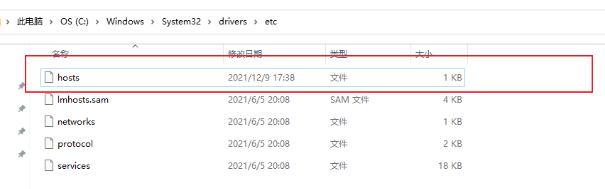
3、右键点击hosts文件,在右键菜单点击opendlg,选择使用“记事本”打开。
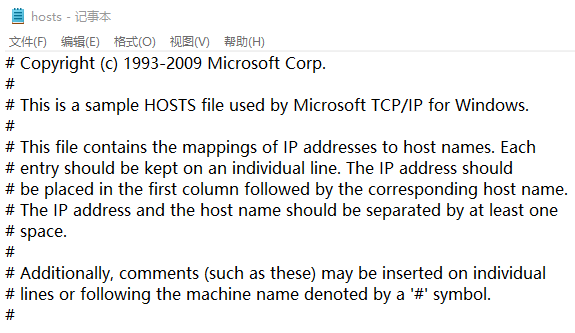
4、在文件的结尾加上一行后保存关闭。
142.251.43.10 http://translate.googleapis.com
5、其中,上面的IP地址是一个可用的http://translate.googleapis.com的IP地址,由于该地址可能会经常变化,所以需要细心留意相关IP。
上述就是【谷歌浏览器突然无法翻译网页怎么办?解决谷歌浏览器不能翻译网页问题方法】的详细内容啦,更多精彩资讯,敬请关注浏览器部落!
